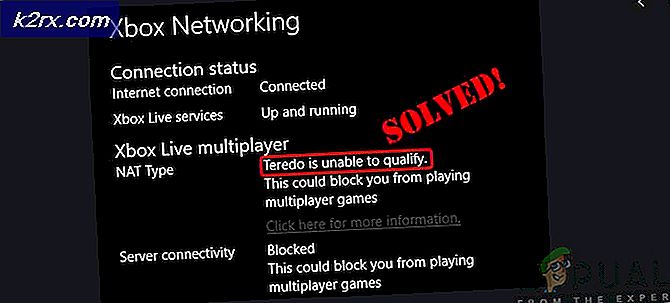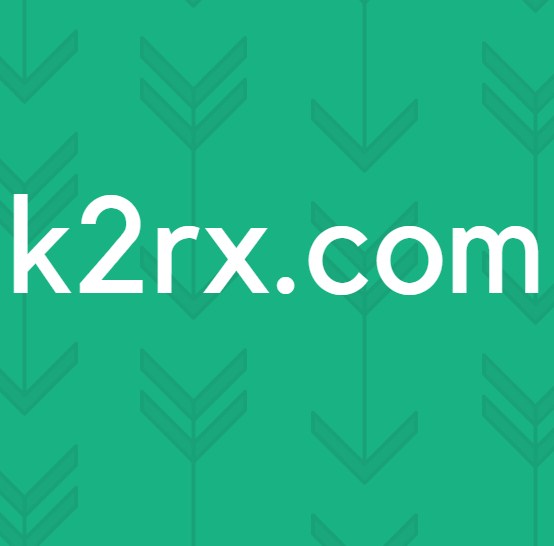Linux'ta automysqlbackup nasıl kurulur, yapılandırılır ve çalıştırılır
Her zaman bir MySQL sunucusunu yedeklemeyi hatırlamak zor olabilir ama neyse ki, tüm süreci otomatikleştiren bir betik var. Usta programcılar zaten sizin için automysqlbackup betiğini hazırladığı için herhangi bir bash Linux kodu yazmak zorunda kalmayacaksınız. Otomatik olarak bile yükleyebilirsiniz.
Bunu işe almak zaman zaman zorlayıcı olabilir, bu yüzden yazılımı kurmanın ve çalıştırmanın en iyi yolunun ayrıntılarını belirledik. Yerinde olduktan sonra çok fazla yapmak zorunda kalmayacaksınız.
Yöntem 1: Paket Yöneticisi ile automysqlbackup yükleniyor
Debian ve Ubuntu Server dahil olmak üzere çeşitli Ubuntu türetilmiş sürümleri gibi birçok Linux dağıtımı, apt-get paket yöneticisi olmaksızın automysqlbackup betiğini oluşturmanıza izin verir. Debian veya Ubuntu Server'ın aşağı açılır bir sürümünü çalıştırıyorsanız, birlikte çalışmak için sanal terminallerden başka bir şeyiniz olmayabilir. Bu durumda, ilk terminale ulaşmak için CTRL, ALT ve F1 tuşlarını basılı tutun ve giriş yapın.
Lubuntu, Xubuntu veya Debian-Xfce4 gibi sunucu işleri için hala uygun olan hafif masaüstü ortamı dağıtımı kullanıcıları, Uygulamalar veya Bıyık menüsünü seçmek isteyebilir ve Kök Terminal'e tıklayıp yönetim şifrelerini yazabilir. Standart bir kullanıcı istemi açmak için Ctrl, Alt ve T tuşlarını basılı tutabilirsiniz.
Kök erişiminiz varsa, apt-get install automysqlbackup yazıp enter tuşuna basın. Sudo apt-get install automysqlbackup yazmanız ve root erişiminiz yoksa enter tuşuna basmanız gerekecektir. Bu, Linux Mint'in çeşitli türevleri üzerinde de çalışmalıdır.
Kök erişime sahip olan Arch Linux kullanıcıları, pacman -S automysqlbackup 3.0_rc6-3'ü çalıştırarak yüklemelerini yapabilmelerine rağmen, eğer çalıştırıyorlarsa sudo'nun önüne sudo koymaları gerekir. Kök kullanıcı olarak
Her zaman bir MySQL sunucusunu yedeklemeyi hatırlamak zor olabilir ama neyse ki, tüm süreci otomatikleştiren bir betik var. Usta programcılar zaten sizin için automysqlbackup betiğini hazırladığı için herhangi bir bash Linux kodu yazmak zorunda kalmayacaksınız. Otomatik olarak bile yükleyebilirsiniz.
Bunu işe almak zaman zaman zorlayıcı olabilir, bu yüzden yazılımı kurmanın ve çalıştırmanın en iyi yolunun ayrıntılarını belirledik. Yerinde olduktan sonra çok fazla yapmak zorunda kalmayacaksınız.
Yöntem 1: Paket Yöneticisi ile automysqlbackup yükleniyor
Debian ve Ubuntu Server dahil olmak üzere çeşitli Ubuntu türetilmiş sürümleri gibi birçok Linux dağıtımı, apt-get paket yöneticisi olmaksızın automysqlbackup betiğini oluşturmanıza izin verir. Debian veya Ubuntu Server'ın aşağı açılır bir sürümünü çalıştırıyorsanız, birlikte çalışmak için sanal terminallerden başka bir şeyiniz olmayabilir. Bu durumda, ilk terminale ulaşmak için CTRL, ALT ve F1 tuşlarını basılı tutun ve giriş yapın.
Lubuntu, Xubuntu veya Debian-Xfce4 gibi sunucu işleri için hala uygun olan hafif masaüstü ortamı dağıtımı kullanıcıları, Uygulamalar veya Bıyık menüsünü seçmek isteyebilir ve Kök Terminal'e tıklayıp yönetim şifrelerini yazabilir. Standart bir kullanıcı istemi açmak için Ctrl, Alt ve T tuşlarını basılı tutabilirsiniz.
Kök erişiminiz varsa, apt-get install automysqlbackup yazıp enter tuşuna basın. Sudo apt-get install automysqlbackup yazmanız ve root erişiminiz yoksa enter tuşuna basmanız gerekecektir. Bu, Linux Mint'in çeşitli türevleri üzerinde de çalışmalıdır.
Kök erişime sahip olan Arch Linux kullanıcıları, pacman -S automysqlbackup 3.0_rc6-3'ü çalıştırarak yüklemelerini yapabilmelerine rağmen, eğer çalıştırıyorlarsa sudo'nun önüne sudo koymaları gerekir. Kök kullanıcı olarak
Yöntem 2: SourceForge'dan automysqlbackup yükleniyor
Fedora, Red Hat, CentOS, Slackware ve diğer bazı büyük Linux dağıtımlarının kullanıcıları, herhangi bir automysqlbackup paketinin bulunmadığını bulabilirler. Bu yüzden, Mozilla Firefox, Chrome, Chromium veya Midori'yi seçerek bir tarayıcı açmaları gerekecek. Uygulamalar ve daha sonra İnternet menüsündeki masaüstü menülerden veya potansiyel olarak Super tuşuna basıp W basılarak https://sourceforge.net/projects/automysqlbackup/ adresine gidin ve enter tuşuna basın.
Yeşil İndirme düğmesine tıklayın ve indirme işleminin tamamlanmasını bekleyin. Sadece birkaç saniye sürmeli ve SourceForge bunu elde etmek için uğraşırken otomatik olarak size doğrudan bir bağlantı sunacaktır. Bir komut istemi açın, sonra cd ~ / Downloads yazın veya bunun yerine İndirilenler dizininizin bulunduğu yere taşıyın. Tabii ki, herhangi bir GUI olmadan bir sunucu üzerinde konumlandırmanız gerekiyorsa ya da indirmek için w3m gibi bir komut satırı tarayıcısını kurabilirseniz, bu dosyayı çıkarılabilir bir aygıtla birlikte taşıyabilirsiniz.
PRO TIP: Sorun bilgisayarınız veya dizüstü bilgisayar / dizüstü bilgisayar ile yapılmışsa, depoları tarayabilen ve bozuk ve eksik dosyaları değiştirebilen Reimage Plus Yazılımı'nı kullanmayı denemeniz gerekir. Bu, çoğu durumda, sorunun sistem bozulmasından kaynaklandığı yerlerde çalışır. Reimage Plus'ı tıklayarak buraya tıklayarak indirebilirsiniz.Doğru dizine girdikten sonra, ayıklamak için tar zxvf automysqlbackup-v3.0_rc6.tar.gz yazın. Herhangi bir güncelleme varsa, dosya adının gelecekte bir noktada değişebileceğini unutmayın. Bir dizinin içinde potansiyel olarak altı dosya ile sonuçlanacaksınız. CD yazıp, sekmeyi basıp ardından söz konusu dizine geçmek için enter tuşuna basabilirsiniz. Devam etmeden önce daha fazla README çalıştırmak için iyi bir fikirdir, böylece geliştiricilerin verdiği tavsiyeyi görebilirsiniz.
Install.sh komut dosyasını ./install.sh yazarak ve enter tuşuna basarak çalıştırın. Çalıştırmak için root ayrıcalıklarına ihtiyacınız olacak, bu yüzden eğer zaten bir kök kabuğunda değilseniz sudo ile önizleme yapmanız gerekecektir. Bu her şeyi otomatik olarak halleder.
Yöntem 3: bir el ile yükleme çalıştırılıyor
Herhangi bir nedenden dolayı, install.sh betiği başarısız olursa ve ./ code ile baştan başladığınızdan emin olursanız, bunu manuel olarak yüklemeniz gerekebilir. Zaten bir root isteminiz yoksa sudo -i yazıp enter tuşuna basarak bir tane oluşturun. Bu komutlar, tarpayı paketten çıkardığınız dizinden çalıştırılmalıdır.
Özel bir yapılandırma dosyası yapmak iyi bir fikirdir. NAME yerine, dosyayı vermek istediğiniz gerçek bir adla değiştirdiğiniz NAME.conf cp automysqlbackup.conf komutunu kullanın.
Yöntem 4: Yapılandırma dosyasını düzenleme
Yapılandırma dosyanızı nano veya vi ile açın ve dosyanın düzinelerce yorumu olduğunu fark edeceksiniz. Sisteminizde muhtemelen sadece bir minimum kullanıcınız olsa da, en az SELECT yetkisine sahip bir MySQL kullanıcısı girmeniz gerekir. Bunun için bir yönetim hesabı kullanmak istemezsiniz. Satırdaki tek tırnak içine ismini girin:
CONFIG_mysql_dump_username =
Parolalarını satırdaki tek tırnak işaretleri arasına koymanız gerekir:
CONFIG_mysql_dump_password =
Sunucunuz yalnızca yerel makine olduğundan CONFIG_mysql_dump_host değişkenini CONFIG_mysql_dump_host = 'localhost' olarak ayarlamanız yeterlidir .
CONFIG_backup_dir = ' yi kullanıcının yedeklenmiş dosyaları kaydedebileceği bir dizine ayarladığınızdan emin olun. Örneğin, mybackups isimli bir kullanıcınız olduğunu varsayalım, o zaman aslında / home / mybackups / backups kullanmanız gerekecek ya da kullanıcının dizinini bir bütün olarak kullanın. Söz konusu dizin zaten mevcut değilse, mkdir komutunu kullanmanız gerekecektir.
Veritabanlarının adlarını, parantez içinde CONFIG_db_names = () değişkenine eklerken, boş bırakarak bunların tümünü kopyalayabilirsiniz. Komut dosyasının atlamasını tercih edeceğiniz yerleri eklemek için CONFIG_db_exclude = () parantezini kullanabilirsiniz.
Komut, bir hafta boyunca günlük yedeklemeleri tutabilir, ancak bunu CONFIG_rotation_daily = değişkenini 7 rakamından başka bir şeye değiştirerek değiştirebilirsiniz. Bu varsayılanlar zaman zaman değişebilir. Çözdüğümüz yapılandırma dosyası varsayılan olarak 6'yı kullandı.
Sonra koşabilirsin Komut satırından, dosyanın adını değiştirdiğinizle değiştirin veya bir başlangıç komut dosyasına veya cron'a ekleyin. Bir cron çizgisine ihtiyacınız varsa, denemek isteyebilirsiniz:
0 0 * * * / usr / local / bin / backupscript
Bu her gün gece yarısı çalışır.
PRO TIP: Sorun bilgisayarınız veya dizüstü bilgisayar / dizüstü bilgisayar ile yapılmışsa, depoları tarayabilen ve bozuk ve eksik dosyaları değiştirebilen Reimage Plus Yazılımı'nı kullanmayı denemeniz gerekir. Bu, çoğu durumda, sorunun sistem bozulmasından kaynaklandığı yerlerde çalışır. Reimage Plus'ı tıklayarak buraya tıklayarak indirebilirsiniz.